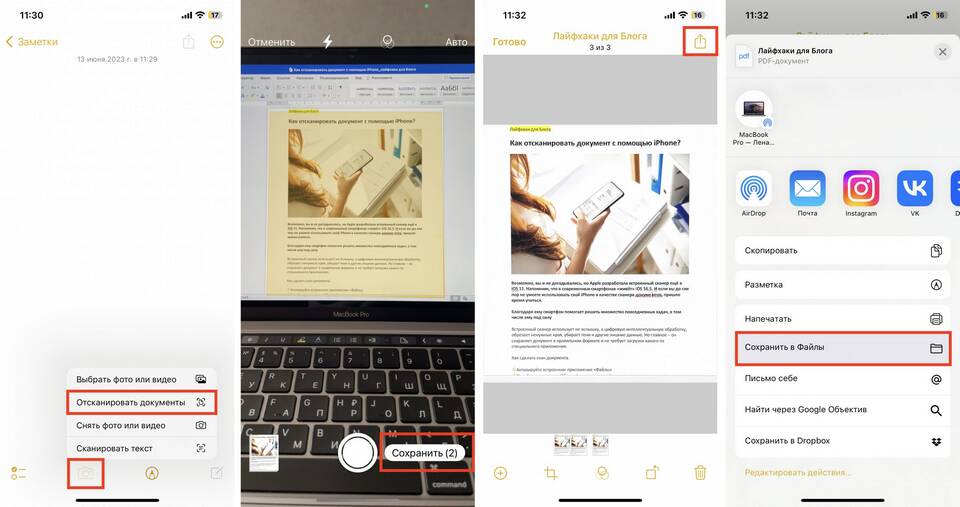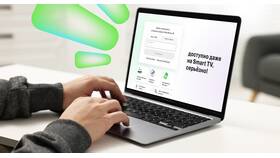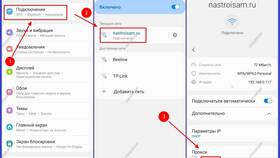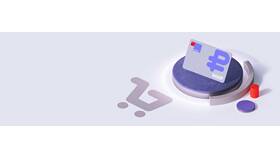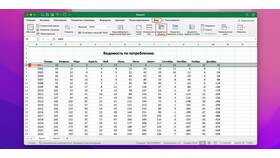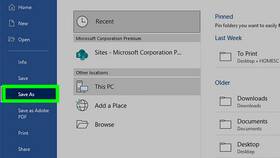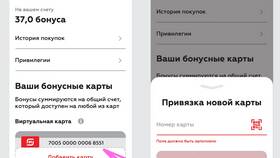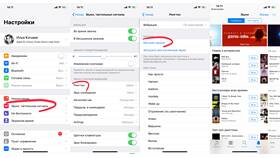- Использование встроенных функций камеры
- Специальные приложения для сканирования
- Онлайн-сервисы через браузер
- Функции облачных хранилищ
| 1. Подготовка | Разместите документ на ровной хорошо освещенной поверхности |
| 2. Кадрирование | Откройте приложение камеры и наведите на документ |
| 3. Автоматическое обнаружение | Дождитесь появления рамки вокруг документа (в современных смартфонах) |
| 4. Съемка | Сделайте фото, держа телефон параллельно документу |
- Adobe Scan (бесплатно, поддерживает PDF)
- CamScanner (базовая версия бесплатна)
- Microsoft Lens (интеграция с Office 365)
- Google Drive (встроенный сканер)
| Функция | Adobe Scan | CamScanner |
| Распознавание текста | Да | Да (платно) |
| Экспорт в PDF | Да | Да |
| Облачное сохранение | Adobe Cloud | Своё облако |
- Используйте хорошее равномерное освещение
- Держите телефон строго параллельно документу
- Выбирайте контрастный фон под документом
- Применяйте встроенные фильтры (черно-белый, улучшенный текст)
- Исправляйте перспективу в редакторе приложения
- Выбирайте разрешение не менее 300 dpi
- Для текстов лучше использовать черно-белый режим
- Сохраняйте в PDF для многостраничных документов
- Для изображений используйте формат JPG или PNG
| Обрезка краев | Удаление лишнего фона вокруг документа |
| Коррекция яркости | Улучшение читаемости текста |
| Выравнивание | Исправление перекосов и перспективы |
| Фильтры | Улучшение контраста для печати |
- Используйте штатив для устранения дрожания
- Сканируйте многостраничные документы в одном стиле
- Проверяйте читаемость мелкого текста перед отправкой
- Архивируйте PDF для уменьшения размера файла
Современные смартфоны обеспечивают качественное сканирование документов, которое по многим параметрам не уступает специализированным сканерам. Правильные настройки и приложения позволяют получить профессиональный результат.